Трансформация слоя
Управление смещением слоя – это аналог простого передвижения слоя инструментом Move. обратите внимание на первую пиктограмму этой группы настроек. Смещение происходит всегда относительно какой-либо точки. По умолчанию эта точка расположена в геометрическом центре слоя. На указанной нами иконке вы как раз и сможете изменить положение точки относительно которой и будет происходить смещение. Для этого просто достаточно щелкнуть на маленьком прямоугольнике, который символизирует положение точки смещения. После того, как вы выбрали точку смещения, вы в полях X и Y указываете абсолютные координаты, на которые нужно передвинуть слой, либо, нажав кнопку [ ], и перейдя в режим относительных координат смещения, указать на сколько пикселей нужно сместить по горизонтали и по вертикали ваш слой.
], и перейдя в режим относительных координат смещения, указать на сколько пикселей нужно сместить по горизонтали и по вертикали ваш слой.
Следующий набор полей предназначен для изменения размера слоя. В процентах задается приращение размера по горизонтали и по вертикали. Если вы хотите, что бы размеры менялись пропорционально, то просто нажмите на кнопочку [ ], которая расположена между полями приращения по вертикали и по горизонтали.
], которая расположена между полями приращения по вертикали и по горизонтали.
Затем находится поле, в котором вы можете задать угол поворота вашего слоя. По умолчанию поворот происходит по часовой стрелке. Если угол поворота задать в виде отрицательного значения, то поворот произойдет против часовой стрелки.
Горизонтальный и вертикальный сдвиг нуждается в некотором комментарии. Представьте себе, что ваш слой заключен в габаритный бокс прямоугольной формы, а затем мы смешаем верхнюю часть бокса в сторону по горизонтали. Полученный результат и носит название горизонтального сдвига. Основными параметрами сдвигов являются углы, на которые отклоняются вертикальные стороны габаритного бокса – в случае горизонтального сдвига, и горизонтальные стороны в случае вертикального сдвига. Эти углы вы можете задать в соответствующих полях на панели свойств в разделе сдвига.
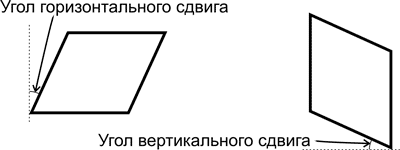
Завершает панель свойств две кнопочки. Соответственно это выход из режима трансформации, и утверждение внесенных трансформаций. На клавиатуре соответственно Enter – это подтвердить изменения, Esc отменить изменения.
В группе команд Transform также есть наиболее часто используемые команды, такие как повороты на стандартные углы и всякое такое подобное. Рассмотрим:
- Rotate 180 – поворот слоя на 180 градусов.
- Rotate 90 CW – поворот слоя на 90 градусов по часовой стрелке.
- Rotate 90 CCW – поворот слоя на 90 градусов против часовой стрелки
- Flip Horizontal – зеркальное отражение по горизонтали
- Flip Vertical – зеркальное отражение по вертикали